Как да изтриете всички бележки в PowerPoint
офис на Microsoft Microsoft Powerpoint Powerpoint офис Герой / / June 25, 2023

Публикувано

Трябва да премахнете всички съществуващи бележки от вашата презентация на PowerPoint? Следвайте това ръководство, за да започнете.
Ако правите презентация на PowerPoint, няколко бележки могат да бъдат полезен начин да ви напомнят за информация, която не е включена във вашите слайдове. Добавяне на бележки на високоговорителя към вашите PowerPoint слайдове е чудесен начин да си дадете подкани, които публиката ви не може да види.
Възможно е обаче да има моменти, когато искате да премахнете бележките от вашите слайдове. Изтриването на бележки от отделни слайдове е достатъчно лесно, но какво ще стане, ако имате голяма презентация с бележки на множество слайдове? Ето как да изтриете всички бележки в PowerPoint.
Как да изтриете бележки от един слайд на PowerPoint
Ако искате да изтриете бележките само от един слайд, а не от цялата си презентация, можете бързо и лесно да го направите директно от самия слайд.
Това ще премахне само бележките от текущия слайд. Всякакви други слайдове в презентацията все още ще пазят своите бележки.
За да изтриете бележки от слайд в PowerPoint:
- Отворете презентацията си и изберете слайда, съдържащ бележките, които искате да премахнете.
- Щракнете върху Преглед меню.
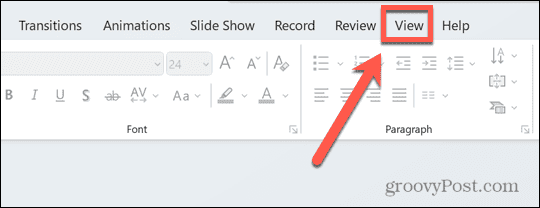
- В лентата щракнете върху Бележки икона.
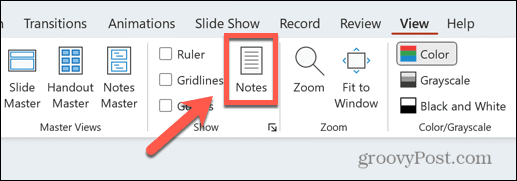
- В долната част на екрана вече трябва да виждате вашите бележки.
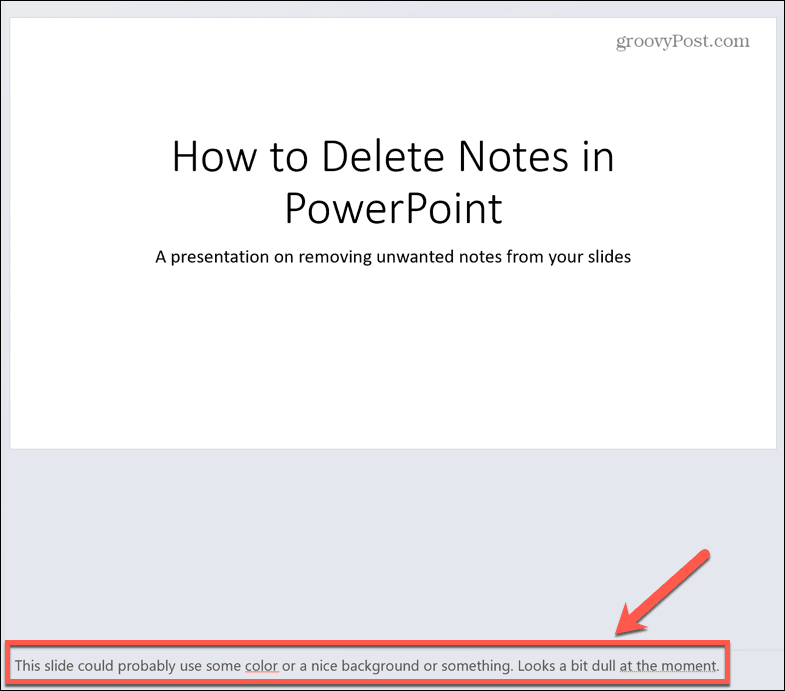
- Маркирайте целия текст в бележката си, като щракнете върху него и го плъзнете. Ако това е само един ред, можете също да щракнете три пъти, за да го изберете целия.
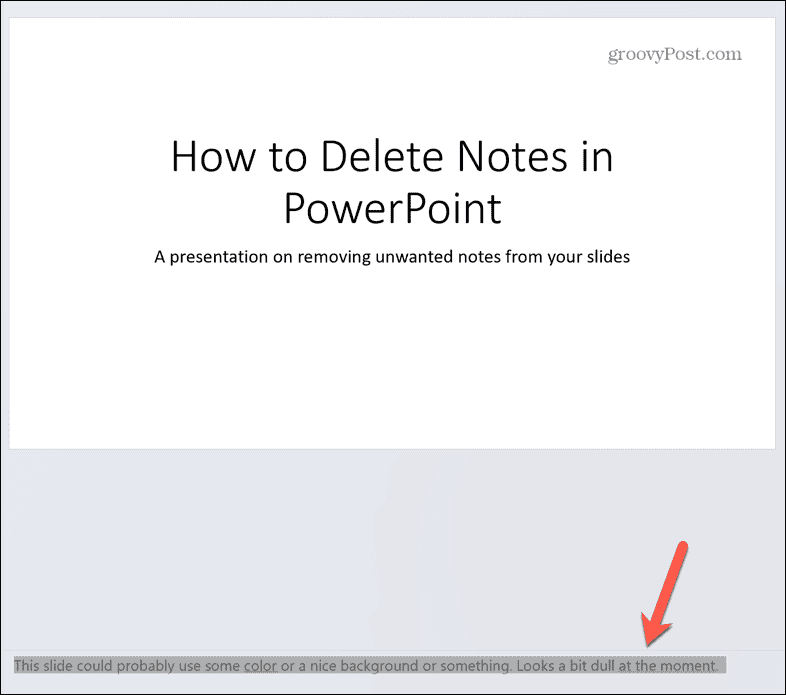
- Натиснете Изтрий.
- Вашата бележка трябва да е празна.
Как да изтриете всички бележки от презентация на PowerPoint
Ако имате бележки само на един или два слайда, изтриването им чрез метода по-горе е достатъчно лесно. Ако обаче имате голяма презентация с много слайдове и имате бележки за много от тях, преминаването през всеки слайд на свой ред, за да изтриете бележките, може да отнеме много време.
За щастие, има начин да изтриете всичките си бележки наведнъж, въпреки че не е очевидно как да го направите.
За да изтриете всички бележки от презентация на PowerPoint:
- Отворете презентацията, съдържаща бележките, които искате да изтриете.
- Щракнете върху Файл меню.
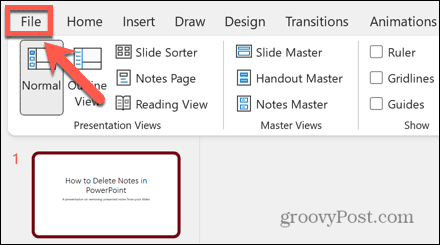
- В лявото меню изберете Информация.
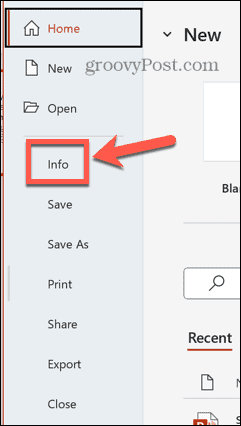
- До Проверете презентацията раздел, щракнете върху Проверете за проблеми бутон.
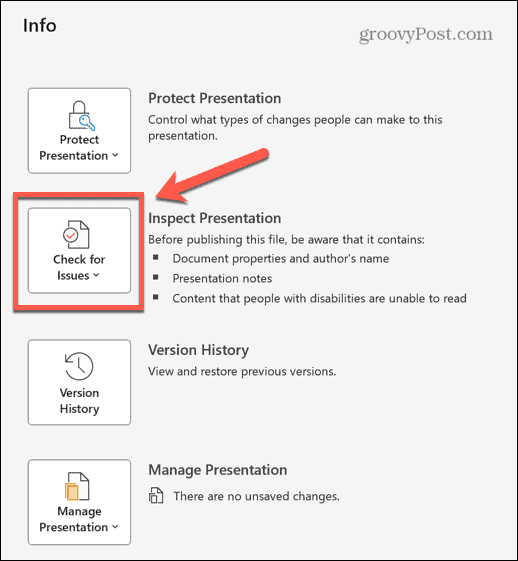
- Изберете Проверете документа.
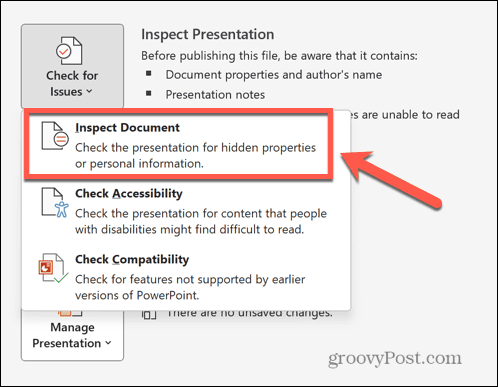
- Премахнете отметката от всичко освен Бележки за презентацията. Вероятно ще трябва да превъртите надолу, за да намерите това квадратче за отметка.
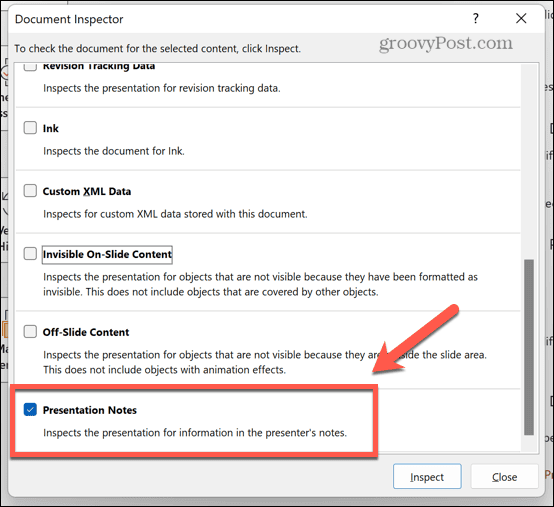
- Щракнете върху Инспектирайте бутон.
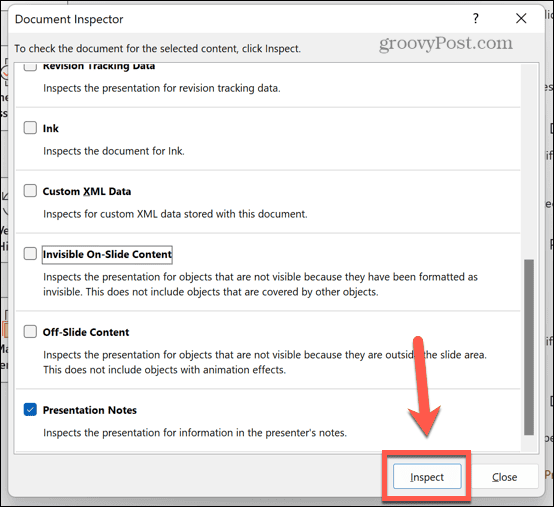
- Ако вашата презентация съдържа бележки, ще видите съобщение, че са намерени бележки за презентация.

- За да ги изтриете, щракнете Премахнете всички.
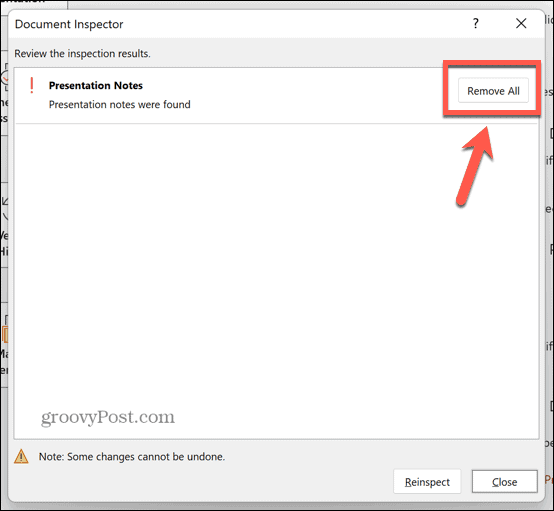
- Трябва да видите потвърждение, че всички бележки за презентацията са премахнати.
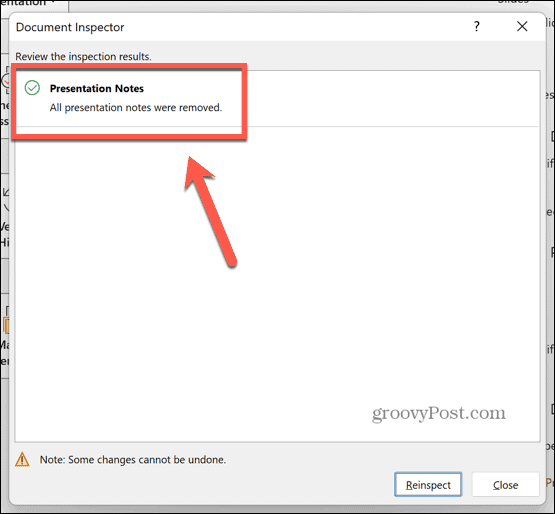
- Ако проверите слайдовете си, бележките вече трябва да са празни.
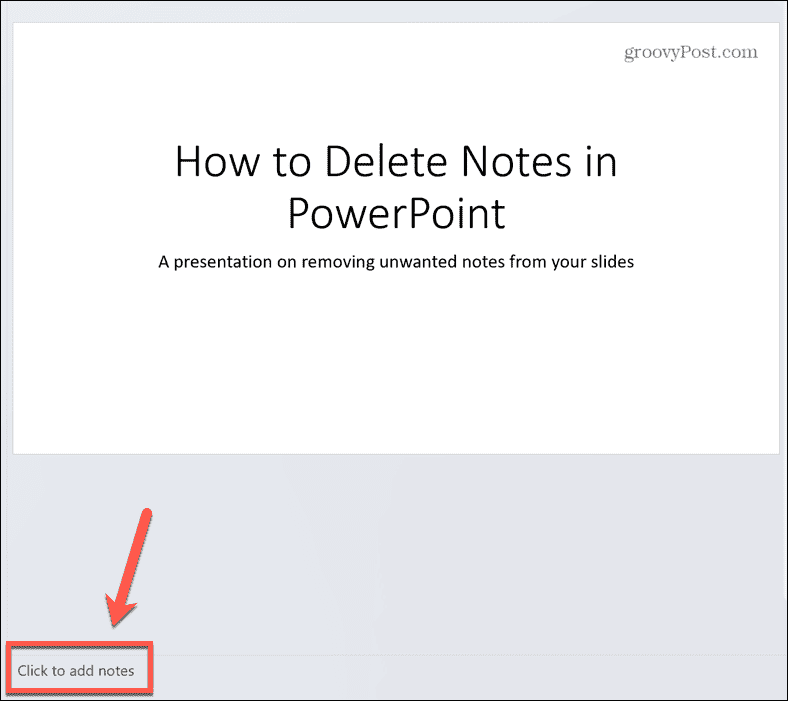
Усъвършенстване на вашите PowerPoints
Научаването как да изтриете всички бележки в PowerPoint може да ви спести много време, ако презентацията ви съдържа много бележки. Само с няколко щраквания можете да премахнете бележките от всеки слайд във вашата презентация, без да се налага да преминавате през всеки един на свой ред.
Има много други съвети и трикове, които могат да ви помогнат да направите презентациите си в PowerPoint още по-добри. Можете да научите как да скриване на текста до щракване в PowerPoint, за да запазите важни части от вашите слайдове скрити, докато не сте готови да ги разкриете. Можете да научите как да направете картина прозрачна в PowerPoint за създаване на персонализирани фонове. И дори можете да научите как вмъкнете данни от Excel в PowerPoint ако трябва да говорите за цифри в електронни таблици.



